国旅手游网提供好玩的手机游戏和手机必备软件下载,每天推荐精品安卓手游和最新应用软件app,并整理了热门游戏攻略、软件教程、资讯等内容。欢迎收藏
网友光年提问:iphone怎么开wi-fi热点
有的用户还不会在Iphone手机中开wifi热点,下文给大家分享了在Iphone手机中开wifi热点的图文教程,希望对你们有所帮助哦。
Iphone手机怎么开wifi热点?
1、找到手机“设置”,进入如图所示界面。
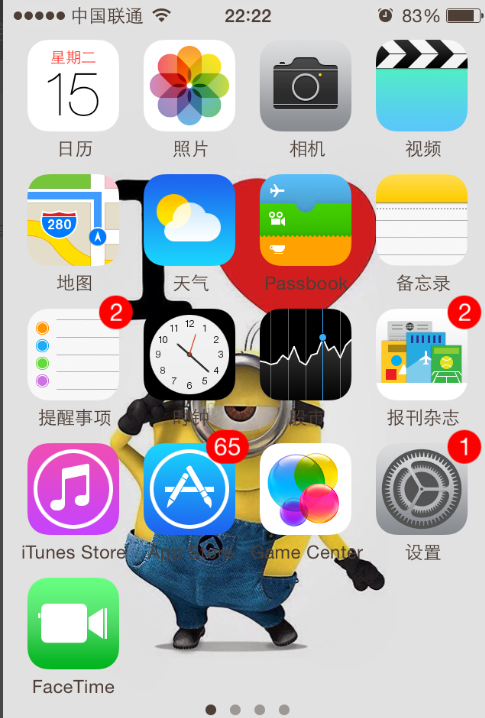
2、点击“蜂窝移动网络”,先打开自己的数据流量,才能给好友开WIFI。
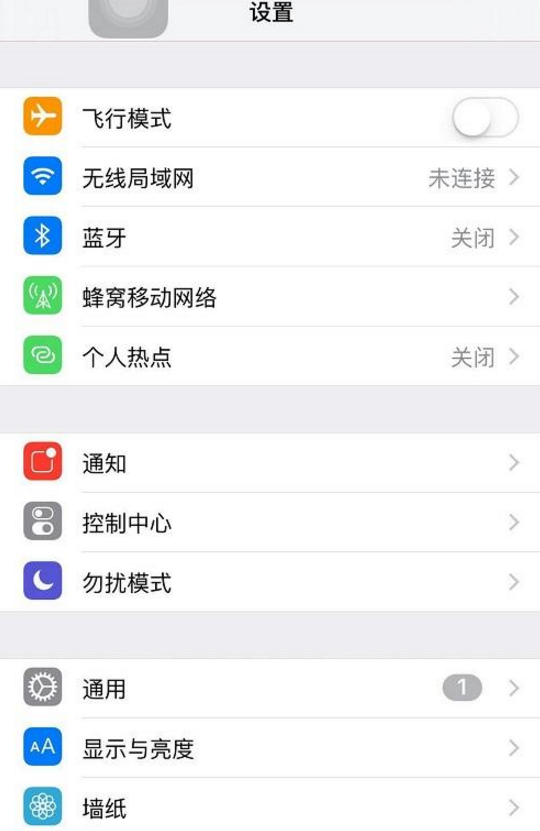
3、接着我们点击“个人热点”,这样就可以开启WIFI热点了。
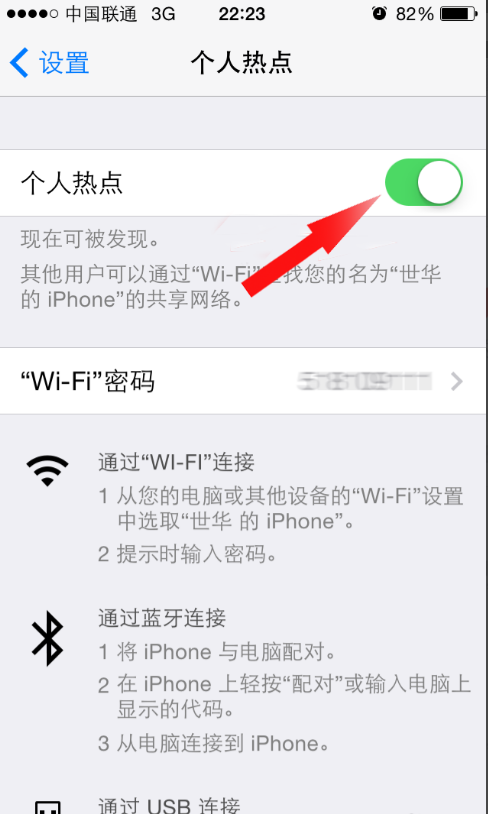
4、点击“wifi密码”选项,这时你可以修改你wifi热点的密码,别人只有通过这个密码才可以连接你的手机。
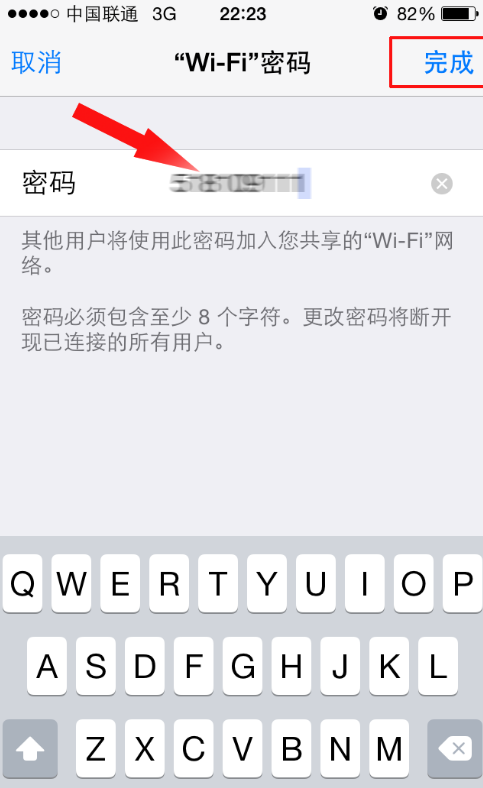
5、最后就是连接wifi了,下图是我用电脑连接手机热点wifi的视图。记得你现在是用的手机流量哦,不要过度的浏览耗流量的网页哦!
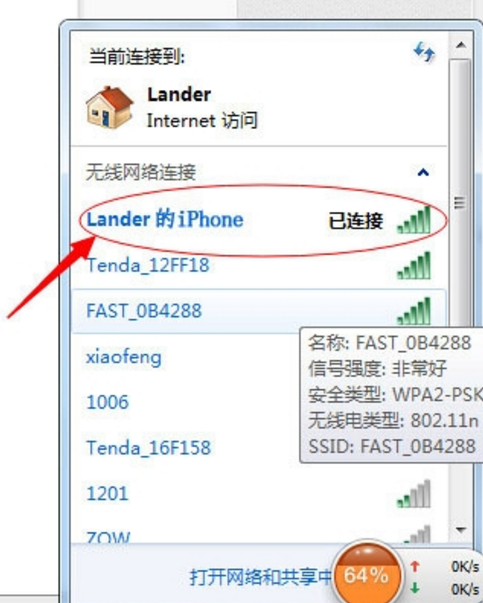
以上就是在Iphone手机中开wifi热点的图文教程了,大家都学会了吗?
关于《在Iphone手机中开wifi热点的图文教程》相关问题的解答逆流小编就为大家介绍到这里了。如需了解其他软件使用问题,请持续关注国旅手游网软件教程栏目。
版权声明:本文内容由互联网用户自发贡献,该文观点仅代表作者本人。本站仅提供信息存储空间服务,不拥有所有权,不承担相关法律责任。如果发现本站有涉嫌抄袭侵权/违法违规的内容,欢迎发送邮件至【1047436850@qq.com】举报,并提供相关证据及涉嫌侵权链接,一经查实,本站将在14个工作日内删除涉嫌侵权内容。
本文标题:【iphone怎么开wifi热点[苹果手机开启wifi热点的方法]】
本文链接:http://www.citshb.com/class267807.html
